この記事は機械翻訳を使用して作成されました。
リストビュー
BF
ノート: Pipedriveを始めたばかりの場合は、弊社の「販売データの整理」Pipedriveアカデミーコースをご覧ください。
リストビューは、Pipedriveでデータが表示される方法の1つで、すべての情報が簡単に見えるように明確で直線的なビューが使用されます。

Pipedriveアカウントの次のセクションはリストビューで表示されます:
ノート:リードインボックスには、他のリストビューとは異なる機能があります。その詳細は、この記事をご覧ください。
リストビューで何ができますか?
リストビューでは、いくつかのアクションがサポートされています。
- アイテムの追加
リストビューの上部にある「+」ボタンを使用して新しいアイテムを追加します。
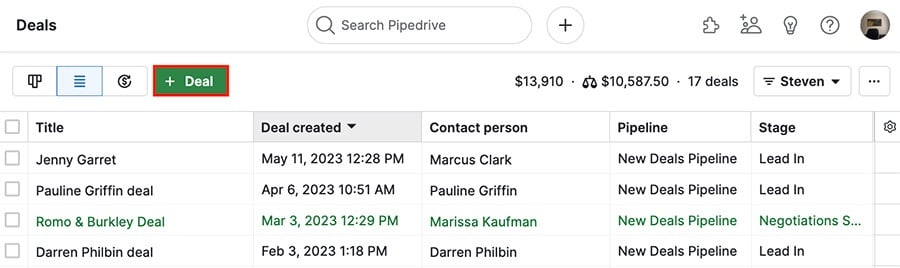
注意:上記の例はディールのリストビューからのもので、「+ ディール」というボタンが表示されており、新しいディールを追加するために使用されています。
- フィルタリング
リストビューに既存のフィルターを追加または適用するために、右上隅のドロップダウンメニューをクリックします。
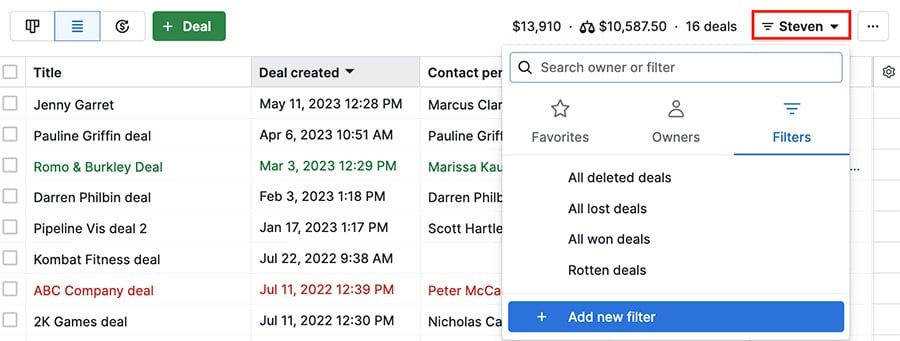
- カラムの変更
画面の右側にある歯車アイコンをクリックして、リストビューで表示されるカラムを調整します。
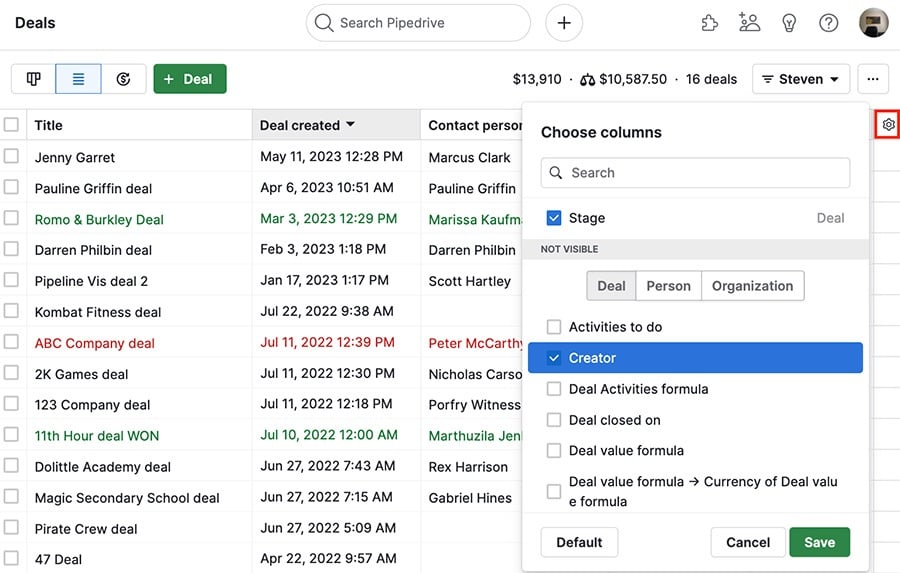
注意:リストビューのカラムを変更する詳細については、このガイドを参照してください。
- フィールド値の編集
ディール、個人、組織、アクティビティ、または製品のリストビューでフィールド上にカーソルを合わせると、そのフィールドの値を編集するための鉛筆アイコンをクリックできます。
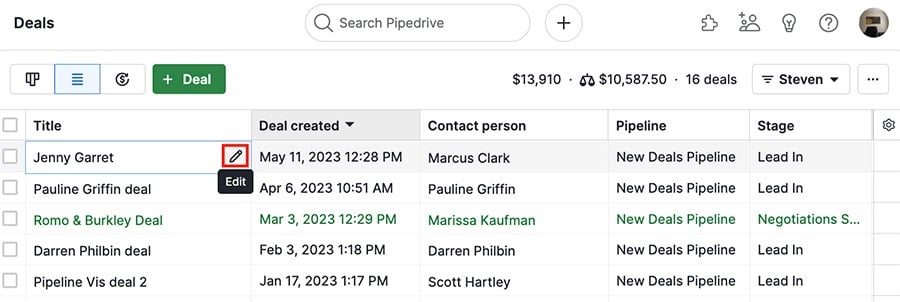
注意:アクティビティ「追加時間」など、一部のフィールドはリストビューを通じて編集することはできません。
一覧ビューのホバーカード
注意: ホバーカード内で人物または組織をクリックすると、アイテムの詳細ビューが表示されます。
一覧ビューでカーソルを人物、組織、またはディールに合わせると、カードが表示されてアイテムの基本情報が表示されます。
- 人物 - カードには人物の名前、メール、電話、および関連する組織が表示されます。

- 組織 - カードには組織の名前、住所、関連する人物が表示されます。

-
ディール - カードにはディールのタイトル、金額、関連する人物または組織、予定の締め切り日、現在のパイプラインとステージが表示されます。

この記事は役に立ちましたか?
はい
いいえ


